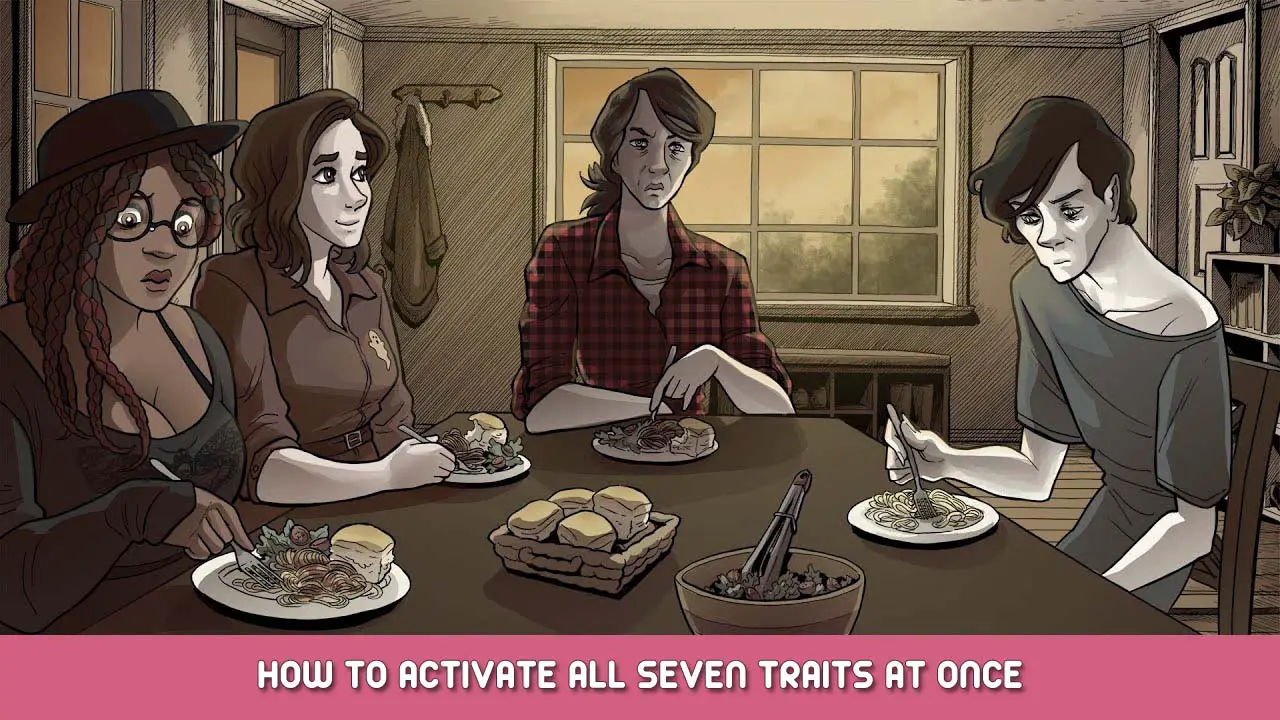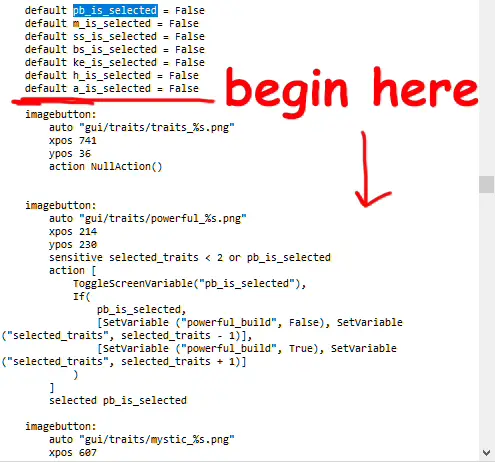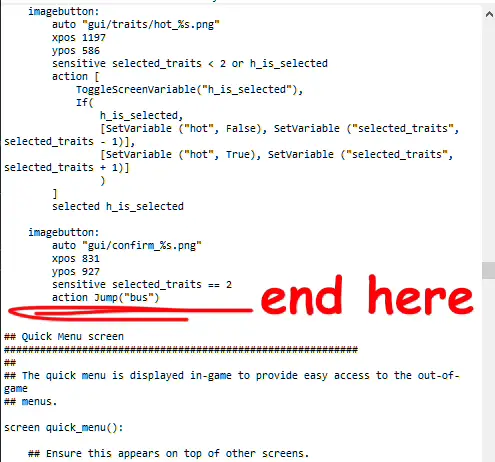Ever wanted to feel like a perfect God among Mortals? Ne cherchez pas plus loin. Ici’s a very simple guide on how to activate the seven traits at once.
Méthode 1
1) Go to the steam library page for Scarlet Hollow, click on the gear icon and go to Manage > Parcourir les fichiers locaux
2) Une fois que vous’re in the Scarlet Hollow folder, aller au « jeu » folder then locate the « screens.rpy » déposer. Make a backup copy in case you wish to change it back to normal later.
3) Open screens.rpy with notepad. Hit ctrl+b and type « pb_is_selected ». Là, scroll down a little, find the section that looks like this:
There you can paste the following code (where it changes the maximum amount of traits you can select + makes them all ‘vrai’) Make sure to paste it so it is in the same « lieu » as the original one.
4) Frapper ‘save as’, then make sure to select the type as » All types (*.*) » before saving.
5) Commencer un nouveau jeu, et profitez 🙂
Méthode 2 (Edit it yourself)
1) Same as before go to the steam library page for Scarlet Hollow, click on the gear icon and go to Manage > Parcourir les fichiers locaux
2) Une fois que vous’re in the Scarlet Hollow folder, aller au « jeu » folder then locate the « screens.rpy » déposer. Make a backup copy in case you wish to change it back to normal later.
3) Open screens.rpy with notepad. Hit ctrl+b and type « pb_is_selected ». Là, scroll down a little, find the section that looks like this:
For every trait there’s a section that looks like this:
Changer le « 2 » dans sensitive selected_traits < 2 or a_is_selected à 7
Changer le « FAUX » dans SetVariable (« animaux », FAUX) à « Vrai »
Repeat this for all seven traits.
4) Alors, farther down, change in sensitive selected_traits == 2 le 2 pour un 7.
5) Frapper ‘save as’, then make sure to select the type as » All types (*.*) » before saving.
6) Commencer un nouveau jeu, et profitez 🙂
C'est tout ce que nous partageons aujourd'hui pour cela Écarlate creux guide. Ce guide a été initialement créé et rédigé par Oh The Misery. Si nous ne parvenons pas à mettre à jour ce guide, vous pouvez trouver la dernière mise à jour en suivant ceci lien.